浪潮财务软件操作流程
浪潮财务软件报表管理

1
授课内容
一、报表功能概述 二、新建报表 三、报表公式定义 四、报表计算 五、查询、分析、打印 六、报表上报、月末结转
2
概述 - 面向大型集团企业
股份公司 汇总报表系统 合并报表系统
报表管理
集团控股子公司 汇总报表系统 合并报表系统 报表管理系统
二级抵消公司 报表管理
集团控股子公司 报表管理
集团企业报表应用模式
抵消公司 报表管理
孙公司 1 报表管理
孙公司 2 报表管理
3
概述 - 强大而简便的取数功能
帐务处理系统
辅助管理系统
现金流量系统
报表系统
成本核算系统
DBF文件
在建工程系统
固定资产系统
4
二、新建报表格式
标题 表头 表体 表尾
5
二、新建报表格式调整
报表内容组成 • 整表格式 • 行格式 • 列格式 • 单元格格式
6
二、新建报表格式的其他方法
•转入转出报表格式
报表
•导入导出报表格式
交换
转入集团下发标准 与excel进行数据
7
•三、报表公式定义
•计算公式 •校验公式
8
•三、报表公式定义 方式
•公式向导 •手工输入
9
公式定义与单元数据编辑 - 函数分类
1. 数学函数
SUM(数值1,数值2,...) 求和 ROUND(数值,小数位数) 四舍五入 AVERAGE(数值1,数值2,...) 平均值
3. 个人往来类
个人金额:GRJE( [年,月,]科目编号,个人编号,取数对象式[,条件] ) 个人数量:GRSL( [年,月,]科目编号,个人编号,取数对象式[,条件] ) 个人外币:GRWB( [年,月,]科目编号,个人编号,取数对象式[,条件] )
浪潮软件报表系统操作说明书
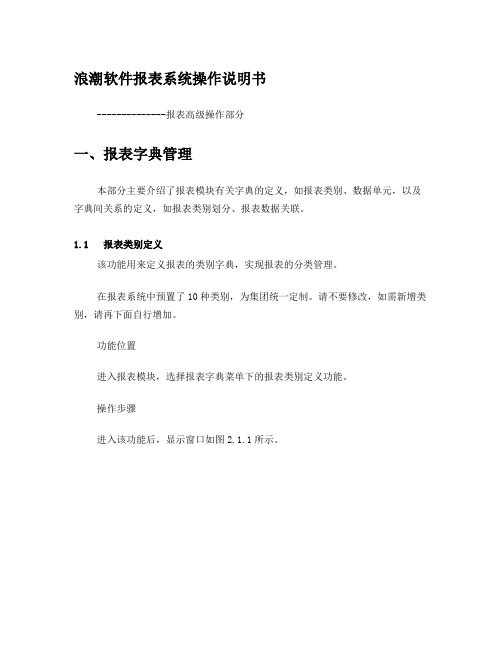
浪潮软件报表系统操作说明书--------------报表高级操作部分一、报表字典管理本部分主要介绍了报表模块有关字典的定义,如报表类别、数据单元,以及字典间关系的定义,如报表类别划分、报表数据关联。
1.1 报表类别定义该功能用来定义报表的类别字典,实现报表的分类管理。
在报表系统中预置了10种类别,为集团统一定制。
请不要修改,如需新增类别,请再下面自行增加。
功能位置进入报表模块,选择报表字典菜单下的报表类别定义功能。
操作步骤进入该功能后,显示窗口如图2.1.1所示。
图 2.1.1点击【同级增加】按钮,类别编号系统自动生成,只需输入类别名称即可。
如果希望实现分级管理,则选中需要增加下级的类别,点击【下级增加】,则可以增加下级类别。
系统自动将没有下级的类别的【明细否】选项打上标志。
注意:报表类别的结构系统默认两级,每级三位。
如何删除已存在的报表类别?选中需要删除的报表类别,点击【删除】按钮,则把该类别删除。
若删除的是非明细类别,则可以将其下级类别一同删除。
集团统一定制的类别不能删除,如有删除会对相关责任人采取措施。
1.2 报表类别划分报表类别划分提供了对报表划归各种报表类别的功能。
功能位置进入报表模块,选择报表字典菜单下的报表类别划分功能。
操作步骤进入该功能后,显示窗口如图2.2.1所示。
图 2.2.1该窗口左边显示已定义的报表类别,中间已包含报表栏显示该类别所包含的报表,右边更多报表栏显示不属于该类别的报表。
如果在新建报表时,指定了所属报表类别,则该表包含在相应类别中。
注意:只能定义明细类别包含的报表。
一个明细类别可对应多张报表,一张报表可属于多个明细类别。
对于可选的报表有两类,第一类是本单位建立的所有报表,第二类是上级单位建立的公有报表。
但是能否可以显示出来,还需要在系统模块的职责维护中分配相应的报表编号数据权限。
如何在明细类别中添加报表和删除报表?选中更多报表列中的报表点击按钮则将该报表选到被包含报表列或直接双击更多报表列的报表。
浪潮GS财务系统操作手册(普通用户)
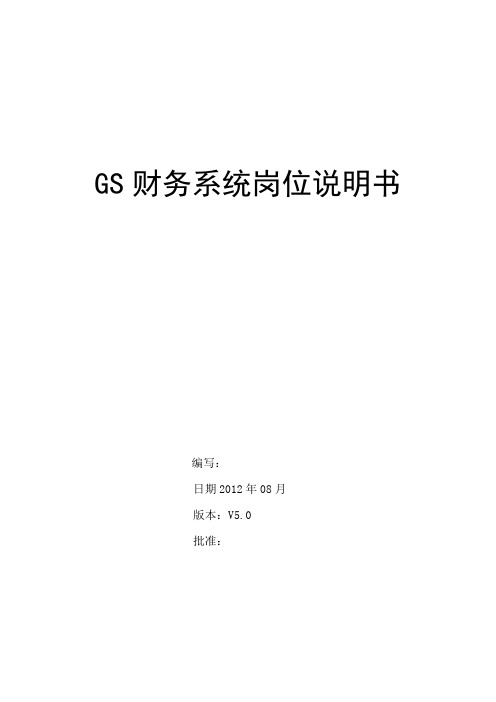
GS财务系统岗位说明书编写:日期2012年08月版本:V5.0批准:文档说明文档作用项目实施上能提供给客户按岗位的输入输出手册,是最重要的事项之一。
客户拿到这个手册,就会明白他们分别需要做什么、得到什么;实施人员拿到这个手册,就知道如何去指导客户的相关人员做好配合,或者自己就清楚该做哪些工作。
文档依据该文档是基于浪潮ERP-GS5.2版本,整合、提炼、总结多个项目的经验总结而来,为记录各岗位的详细操作及注意事项、软件亮点等精华的操作手册。
属于最佳实践,但不是放之四海而皆准。
使用指南该文档服务的对象是面向大部分GS项目操作用户和实施人员,文档编制时考虑了通用性、全面性、细节描述尽量充分,编制工具Microsoft office 2007使用对象XX集团高层领导;XX集团各操作用户;浪潮ERP公司领导;浪潮ERP项目经理;浪潮ERP实施人员。
版本信息声明:未经双方项目组书面许可,该文档不得提供给上述规定对象以外的人员阅读或使用。
目录文档说明 (2)财务会计岗 (5)岗位描述 (5)操作步骤 (5)1、制单 (5)2、审核 (9)3、记账 (10)4、账表 (11)4.1科目余额表查询 (11)4.2三栏式明细账查询 (12)4.3科目辅助余额查询 (14)4.4单位余额查询 (16)4.5单位三栏账查询 (17)4.6项目余额表查询 (18)4.7项目三栏账查询 (19)4.8任意余额表查询 (21)4.9任意三栏账查询 (25)4.10凭证汇总表 (27)注意事项 (27)财务会计岗岗位描述分析研究会计数据,准备财务报告,为管理层提供财务信息。
会计主管的主要工作:操作步骤1、制单功能定位功能菜单:财务会计-总账-凭证-制单(1)涉及总账科目的凭证,即不涉及业务科目(应收应付类等)的,可直接在此处进行制单。
(2)凭证制单时,区分凭证类型,共三种:现金凭证、银行凭证、转账凭证。
在制单时可以选择凭证类型进行制单,若发现凭证类型错误,可以在【制单-编辑-更改凭证】下更改凭证类型。
浪潮 GS 企业管理软件浪潮 GS7 标准版安装手册说明书

浪潮GS7标准版产品安装手册浪潮通用软件有限公司目录前言安装概述 (5)1.1浪潮GS7标准版安装程序的组成 (5)1.2浪潮GS7标准版安装流程 (6)1.2.1全新安装浪潮GS7标准版 (6)第一章运行环境准备 (7)1.1客户端的运行环境要求 (7)1.1.1硬件运行环境 (7)1.1.2软件运行环境 (7)1.2数据库服务器的运行环境要求 (8)1.2.1硬件运行环境 (8)1.2.2软件运行环境 (9)1.3应用程序服务器的运行环境要求 (10)1.3.1硬件运行环境 (10)1.3.2软件运行环境 (11)1.3.3软件运行环境配置 (11)1.4网络环境要求以及端口安全配置 (12)1.4.1独立的数据库服务器和应用服务器 (13)1.4.2数据库服务器与应用服务器在同一台机器上(不推荐) (17)第二章应用程序安装 (20)2.1安装前的准备工作―配置服务器角色 (20)2.2安装前的准备工作―安装应用组件 (26)2.3浪潮GS7标准版应用程序安装 (28)2.4应用程序运行前的其它配置 (40)2.4.1Web页面服务的对外发布 (40)第三章数据库安装 (44)3.1安装前的准备工作-安装SQL2008R2、2012、2014、2016/O RA11G R2、12C R2 (44)3.2安装浪潮GS7标准版数据库实例 (47)3.3删除浪潮GS7标准版数据库实例 (57)3.4注册本机实例 (59)3.5查看日志 (60)3.6更改密码 (61)第四章客户端安装 (64)4.1客户端安装 (64)4.2客户端环境配置 (69)4.3客户端登录界面 (70)4.4客户端卸载 (75)第五章实用安装方案 (77)5.1数字证书的安装 (77)5.2域用户登录 (86)5.3授权许可 (88)前言安装概述浪潮GS7标准版是浪潮凭借多年的管理软件开发经验,吸取国外管理软件的管理思想,鼎力推出的一套管理集中、数据集中、决策集中的管理软件全面解决方案。
财务软件浪潮GS5.2用户操作手册
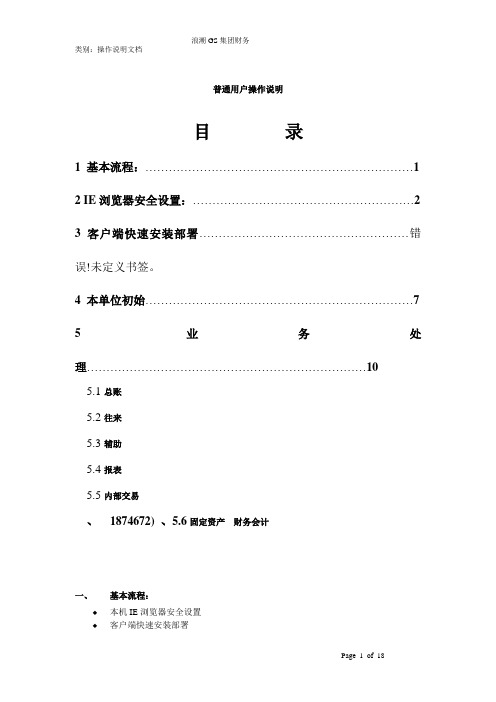
普通用户操作说明目录1 基本流程: (1)2 IE浏览器安全设置: (2)3 客户端快速安装部署………………………………………………错误!未定义书签。
4 本单位初始 (7)5 业务处理 (10)5.1总账5.2往来5.3辅助5.4报表5.5内部交易〇、 0) 、5.6固定资产财务会计一、基本流程:◆本机IE浏览器安全设置◆客户端快速安装部署◆输入用户及密码登陆软件◆开始使用软件◆定义本单位部门◆定义本单位员工◆定义本单位业务往来单位◆定义本单位私有科目◆定义本单位科目核算关系◆定义本单位专项核算项目◆凭证类型定义◆常用摘要定义◆凭证模板定义◆输出格式定义◆参数定义◆业务处理图1-1二、IE浏览器安全设置:1)打开IE浏览器,在工具-INTERNET选项中,点安全-受信任站点图标,把172.22.0.203设为受信任站点,如下图:图2-12)设置安全级别,将所有的禁用与提示改为启用,使用弹出窗口阻止程序除外图2-2三、客户端快速安装部署图3.1选择‘在线最小化安装’3.2 安装完成后在桌面出现图标,双击该图标运行浪潮GS软件3.3 在登陆界面输入用户编号、密码进行登陆图3-2选择相应的应用实例(俊发财务)、业务日期、用户名和口令后,点击【确定】进入系统说明:‘高级’功能使用:在此登陆界面点击‘高级’按钮,会在下方出现高级功能:图3-3【安装选项】:更新客户端文件。
当服务器上的软件有更新时,需在客户端进行安装更新,以保证正常使用。
【本地文件版本同步】:设置本地文件始终与服务器端保持一致。
在部份上可替代‘安装选项’功能使用【设置服务器地址】:设置需登陆的服务器地址。
【设置认证方式】:设置登陆用户的安全认证。
一般使用口令密码安全认证。
可不用更改。
3.4 登陆后主界说明:图3-31) 【系统功能/工具栏区】:显示系统的常用快捷按钮。
可单击鼠标右键选择最小化功能区隐藏2) 【功能/岗位切换区】:通2区窗口的‘功能窗口’和‘岗位窗口’按钮进行功能操作与岗位操作的切换;通2区窗口下面的按钮进行各模块之间的切换3) 【操作区】:用户在操作区进行操作。
浪潮财务软件操作培训资料ppt

1、步骤:开始 浪潮管理软件 管理工具 新建账套
步骤:1
步骤:2
账套管理
步骤:1、系统启用设置
浪潮管理软件 基础数据
步骤:2、系统结构定义
步骤:3、业务部门设置
步骤:4、往来单位设置
步骤:5、科目设置
步骤:6、凭证类型设置
步骤:7-1、核算项目设置
步骤:7-2、核算项目设置
步骤:7-3、核算项目设置
步骤:7-3、核算项目设置
步骤:7-4、核算项目设置
步骤:8、余额初始化设置
步骤3、公式描述设置
步骤3、公式项设置
步骤3、公式项目设置
通配符表示所 有项目
明细表样式
报表导出界面
请各位提出疑问或疑难问题待后续操作中共同讨论 解决。
试算平衡表样式
1、步骤:开始 浪潮管理软件 控制平台(输入 ) 用户名及密码登录或者创建快捷图标放在桌面
账务处理界面
功能菜单界面
凭证选择界面
宾阳片区凭证举例
南宁片区凭证举例
乐从片区凭证举例
增加费用项目1
点击右 键
增加费用项目2
增加往来单位
点击右 键
步骤1、自定义凭证
步骤1、设置科目及公式
步骤:3
步骤:4
步骤:5
步骤:6
步骤:7
步骤:8
现状是不采用预 设,会影响实际
科目设置
骤:9
步骤:10
1、步骤:开始 浪潮管理软件 管理工具 环 境配置
浪潮财务系统客户端安装说明

2019/8/31
Inspur group
1、客户端安装
软件自动完成系统环境检测,进入安装界面,点击确认安装
2019/8/31
Inspur group
1、客户端安装
如环境不满足,会如出现如下界面,点击右上方的“一键修复”, 完成即可
2019/8/31
Inspur group
2、客பைடு நூலகம்端软件登陆
打开软件界面,输入用户名(有OA号的用OA号,无则用姓名全拼, 例张三,用户名为zhangsan) 和初始密码(aaaaaa)进行登录:
2019/8/31
Inspur group
3、客户端密码修改
如需进行密码修改,点击界面右上方个人信息按钮进行:
2019/8/31
Inspur group
8
浪潮 与中国企业共成长
谢谢大家!
8
浪潮GS7.0财务系统 客户端安装说明
1、客户端安装
在浏览器地址栏输入软件下载地址:http://124.172.189.117:8022/cwbase
2019/8/31
Inspur group
1、客户端安装
点击界面上的PC端客户端下载,运行下载程序,在弹出的软件引导程 序界面,输入服务器地址:124.172.189.117:8022
浪潮ERP-PSV9.1+Oracle数据库安装手册
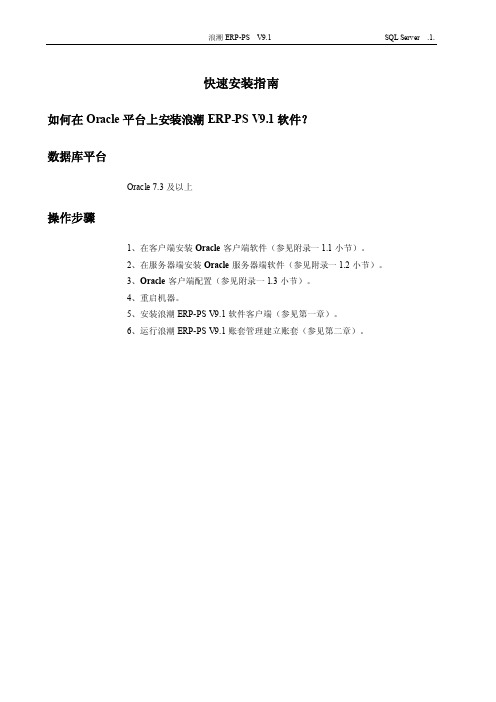
快速安装指南如何在Oracle平台上安装浪潮ERP-PS V9.1软件?数据库平台Oracle 7.3及以上操作步骤1、在客户端安装Oracle客户端软件(参见附录一1.1小节)。
2、在服务器端安装Oracle服务器端软件(参见附录一1.2小节)。
3、Oracle客户端配置(参见附录一1.3小节)。
4、重启机器。
5、安装浪潮ERP-PS V9.1软件客户端(参见第一章)。
6、运行浪潮ERP-PS V9.1账套管理建立账套(参见第二章)。
第一部分浪潮ERP-PS V9.1软件安装第一章浪潮ERP-PS V9.1软件客户端安装操作步骤1、运行浪潮ERP-PS V9.1 安装光盘中的Setup.exe文件,根据安装向导逐步执行安装步骤,当执行到第五步时,屏幕显示窗口如图1.1所示。
图1.1基本安装:只安装公用模块及账务、工资、报表及汇总报表和固定资产、采购、库存、存货、销售、应收、应付等几个基本模块。
完全安装:安装浪潮ERP-PS V9.1的所有模块。
定制安装:由用户确定所要安装的模块。
2、如果选择“定制安装”选项,点击【下一步】,将显示窗口如图1.2 所示。
图1.2点击【选项】按钮,在弹出窗口中选择要安装的模块,确认后返回窗口1.2。
选择的安装模块中,“系统公用程序”是必选项。
如果选择的是基本安装或完全安装,则在窗口1.1中点击【下一步】,否则在窗口1.2点击【下一步】,屏幕将显示窗口如图1.3所示。
图1.3用鼠标选择所要安装的产品,可以手工修改安装路径,也可以从文件浏览器中选择安装路径。
3、选择完安装路径之后,单击【下一步】,屏幕将显示安装信息窗口,如图1.4所示:图1.4屏幕中显示的安装信息是为了让您检查所选择的安装内容是否正确,如果不正确或者想重新选择安装内容,则可以通过【上一步】退回重新确定安装内容。
4、单击【下一步】之后,系统将对选中的安装信息自动进行复制、设置运行环境、建立程序组及快捷方式。
浪潮软件报表系统操作说明书.
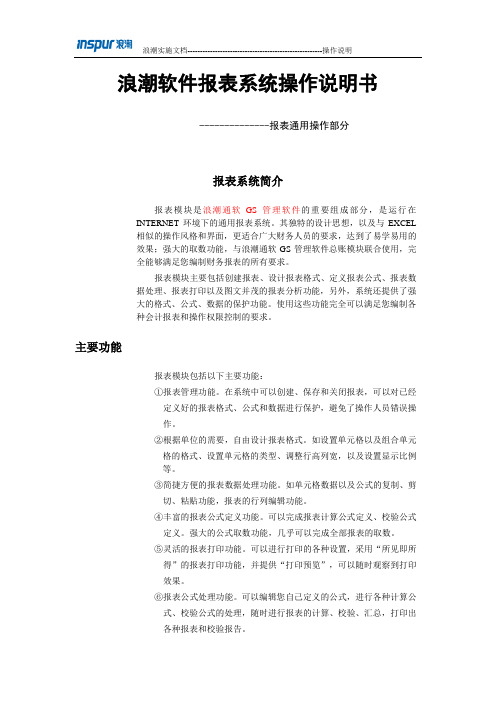
浪潮软件报表系统操作说明书--------------报表通用操作部分报表系统简介报表模块是浪潮通软GS管理软件的重要组成部分,是运行在INTERNET环境下的通用报表系统。
其独特的设计思想,以及与EXCEL相似的操作风格和界面,更适合广大财务人员的要求,达到了易学易用的效果;强大的取数功能,与浪潮通软GS管理软件总账模块联合使用,完全能够满足您编制财务报表的所有要求。
报表模块主要包括创建报表、设计报表格式、定义报表公式、报表数据处理、报表打印以及图文并茂的报表分析功能,另外,系统还提供了强大的格式、公式、数据的保护功能。
使用这些功能完全可以满足您编制各种会计报表和操作权限控制的要求。
主要功能报表模块包括以下主要功能:①报表管理功能。
在系统中可以创建、保存和关闭报表,可以对已经定义好的报表格式、公式和数据进行保护,避免了操作人员错误操作。
②根据单位的需要,自由设计报表格式。
如设置单元格以及组合单元格的格式、设置单元格的类型、调整行高列宽,以及设置显示比例等。
③简捷方便的报表数据处理功能。
如单元格数据以及公式的复制、剪切、粘贴功能,报表的行列编辑功能。
④丰富的报表公式定义功能。
可以完成报表计算公式定义、校验公式定义。
强大的公式取数功能,几乎可以完成全部报表的取数。
⑤灵活的报表打印功能。
可以进行打印的各种设置,采用“所见即所得”的报表打印功能,并提供“打印预览”,可以随时观察到打印效果。
⑥报表公式处理功能。
可以编辑您自己定义的公式,进行各种计算公式、校验公式的处理,随时进行报表的计算、校验、汇总,打印出各种报表和校验报告。
3.1 操作流程第一次使用报表模块,参照如下流程:制作一张报表的流程一般主要经过以下步骤:〈第一步进入报表模块,创建新的报表〈第二步设计报表格式〈第三步报表公式定义〈第四步报表数据处理〈第五步报表打印〈第六步退出报表系统在以上的步骤中,创建新的报表、设计报表格式、报表数据处理是必须的步骤,这是报表处理的基本过程。
浪潮ERP操作说明
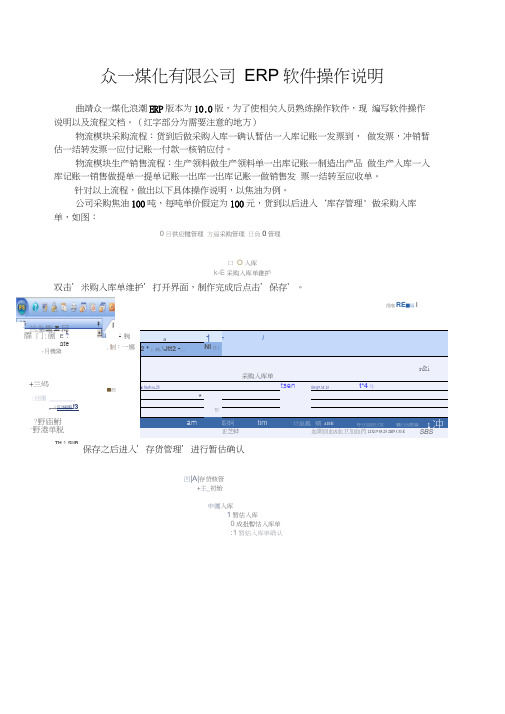
众一煤化有限公司 ERP 软件操作说明曲靖众一煤化浪潮ERP 版本为10.0版,为了使相关人员熟练操作软件,现 编写软件操作说明以及流程文档。
(红字部分为需要注意的地方)物流模块采购流程:货到后做采购入库一确认暂估一入库记账一发票到, 做发票,冲销暂估一结转发票一应付记账一付款一核销应付。
物流模块生产销售流程:生产领料做生产领料单一出库记账一制造出产品 做生产入库一入库记账一销售做提单一提单记账一出库一出库记账一做销售发 票一结转至应收单。
针对以上流程,做出以下具体操作说明,以焦油为例。
公司采购焦油100吨,每吨单价假定为100元,货到以后进入‘库存管理' 做采购入库单,如图:0目供应犍管理 方逼采购管理 日負0管理口 O 入库k-E 采购入库单錐护双击’米购入库单维护’打开界面,制作完成后点击’保存’。
保存之后进入’存货管理’进行暂估确认凹|A|存贷核管+主_初始申團入库1暂估入库0成批暫怙入库单 :1暂姑入库单确认+兰碼:目圉 __________ £凹斓柵!3野庙鮒 _野港单脱TH 1 SUBa17i2 * $ ㈱-\Jtt2 -山NI社|采购入库单r&i■ Sto9.ra.25tsenE0Q9.M.25t*4号*祐am职轲tim计虽越 蜻 AIBH 呼日皿曲日笑 髓日因憨噩 1冲正芝蚌血期皿血&血卫加血药21X19 03.25 2ffl9 CO.E SBS_兰生趣E 冃牒 门:蒯 E ?ate-月機黛很唯RE ■瑙I1腕■曲.制:一娜如上图所示,选中单据后在前面打钩,点击’暂估入库’,这张单据就被确认为 暂估入库了。
供应商的发票到的时候,再做发票,并把发票和相对应的那张暂估 入库单进行核销。
如下图进入发票录入界面:白豊供应理采购谙购 采购计划 比质比价 采购订单 采购到货 采购发票 :采购发票维护 点击采购发票维护进入界面,采的斓妙」出討注一哄/.m 筍樟* + 41;砸匪腳0…怒…工单疏号采购员上图是采购发票的制作界面,在填写内容时大部分都可以通过鼠标右键来选择帮 助数据,省去了手工录入的麻烦,值得注意的是,采购发票必须要参照采购入库 单,然后在修改。
金算盘财务软件操作流程

公司发展战略
持续创新
01
公司将不断投入研发,推出符合市场趋势和用户需求的财务软件产Biblioteka 。拓展合作伙伴关系02
积极寻求与其他企业和机构的合作,共同推动财务软件行业的
发展。
人才培养与引进
03
重视人才培养和引进,打造高素质的团队,提升公司的核心竞
争力。
05
总结和建议
总结
金算盘财务软件是一款功能强大的财务管理工具,通过其简洁直观的操作界面和丰富的功能模块,帮 助企业实现高效、准确的财务管理。
在日常使用过程中,用户应定期 备份数据,以防数据丢失或损坏。 同时,应定期对软件进行更新和 维护,以保证其稳定性和安全性。
对于有特殊需求的用户,建议与 金算盘财务软件的客服人员进行 沟通,以便获得更加个性化的解 决方案和技术支持。
展望
随着企业财务管理需求的不断变化和升级,金算盘财务软件 未来将继续加强技术研发和创新,推出更加智能、高效的功 能和服务,以满足企业不断增长的管理需求。
金算盘财务软件操作 流程
目录
• 业务介绍 • 财务业绩 • 竞品分析 • 未来展望 • 总结和建议
01
业务介绍
业务构成
财务软件
金算盘财务软件是一款专门针对企业 财务管理的软件,提供全面的财务管 理功能,包括账务处理、报表生成、 成本核算等。
咨询与服务
金算盘还提供专业的财务管理咨询和 服务,帮助企业解决财务管理中遇到 的问题,提高财务管理水平。
金算盘拥有多年的企业财务管理经验 和专业的技术团队,能够提供可靠的 财务管理解决方案和技术支持。
灵活性
软件支持自定义报表和流程,可根据 企业的实际需求进行灵活配置,提高 适用性。
02
浪潮报表使用规范概述

浪潮报表使用规范一、 报表使用操作流程二、操作说明系统管理员 接收报表格式报表格式、公式保护进行报表数据关联定制、维护报表公式 报表数据计算报表数据审核 帐表数据核对普通操作员 集团报表报表格式定制发送报表格式A 集团报表集团报表统一由集团系统管理员定制(定制报表方法与GS3.5软件系统相同),定制完成后转出报表格式,发送下级单位接收即可。
B 系统管理员B-1 转入报表格式:将集团下发的报表格式公式执行“转入”操作。
内容包括格式、计算公式、校验公式、报表类别、标准编码信息。
功能位置进入报表模块,选择【报表操作】菜单下的【报表转入】功能。
操作步骤进入该功能后,显示窗口如图所示。
选择【选择文件】按钮,系统弹出如下图所示对话框。
选择已经存在的转出文件即可。
此时,系统显示如图所示。
选择要转入的报表名称,也可以选择【全选】,转入内容,点击【转入】完成对报表的更新操作。
B-2 报表格式、公式保护:【报表启封封存功能】提供了对报表格式和公式的保护。
通常情况,多个操作员对相同的报表会有各种操作权限,可能刚刚定义好的报表会被其他不了解情况的操作员改变。
报表封存功能就是针对这个问题提出来的,它能在灵活使用报表定义功能的同时,有效保证报表格式和公式的安全性和正确性。
功能位置进入报表模块,选择【报表操作】菜单下的【报表启封封存】功能。
操作步骤进入该功能后,系统显示界面如图所示。
项目说明:【格式封存】:有不保护、低级保护、中级保护、高级保护四个选项。
其含义如下:①不保护:没有限制;②低级保护:禁止用户修改格式区、数据区、行数、列数、标题行数、表头行数、表体行数,插入行列、删除行列;③中级保护:除基本保护信息不允许修改外,另:标题的内容、副标题的内容、表头内容、格式的内容、合并单元格、小数位数、数据类别、是否保护,单元格对应的指标代码、设置行对应标准类别、列对应标准类别不允许修改;④高级保护:除中级保护的内容不允许修改之外,另:行高、列宽、字体、字号、颜色、边框、对齐方式、自动换行、设置固定行、固定列、行列隐藏、数据的显示格式都不允许修改。
浪潮财务软件GS5系统-客户端安装手册讲解学习
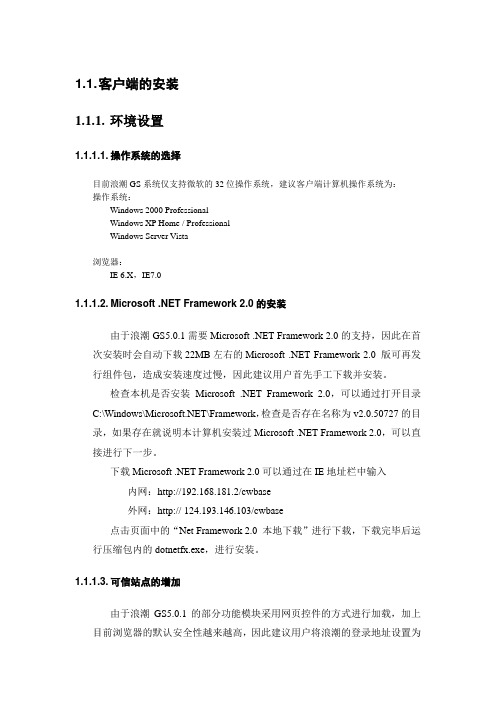
1.1. 客户端的安装1.1.1.环境设置1.1.1.1. 操作系统的选择目前浪潮GS系统仅支持微软的32位操作系统,建议客户端计算机操作系统为:操作系统:Windows 2000 ProfessionalWindows XP Home / ProfessionalWindows Server Vista浏览器:IE 6.X,IE7.01.1.1.2. Microsoft .NET Framework 2.0的安装由于浪潮GS5.0.1需要Microsoft .NET Framework 2.0的支持,因此在首次安装时会自动下载22MB左右的Microsoft .NET Framework 2.0 版可再发行组件包,造成安装速度过慢,因此建议用户首先手工下载并安装。
检查本机是否安装Microsoft .NET Framework 2.0,可以通过打开目录C:\Windows\\Framework,检查是否存在名称为v2.0.50727的目录,如果存在就说明本计算机安装过Microsoft .NET Framework 2.0,可以直接进行下一步。
下载Microsoft .NET Framework 2.0可以通过在IE地址栏中输入内网:http://192.168.181.2/cwbase外网:http:// 124.193.146.103/cwbase点击页面中的“Net Framework 2.0 本地下载”进行下载,下载完毕后运行压缩包内的dotnetfx.exe,进行安装。
1.1.1.3. 可信站点的增加由于浪潮GS5.0.1的部分功能模块采用网页控件的方式进行加载,加上目前浏览器的默认安全性越来越高,因此建议用户将浪潮的登录地址设置为可信站点,这样既保证浪潮GS5.0.1的正常操作,也保证了浏览网页的安全性。
●打开ie浏览器,选择上方工具栏中的:工具——Internet选项——安全●选择可信站点,点击默认级别,并拖动滑动条到低。
关于浪潮财务软件的使用说明

关于浪潮财务软件的使用说明1、进入登录界面,输入密码后点击确认,进入浪潮财务软件操作系统。
2、浪潮实际操作界面是由功能窗口、岗位窗口这两大部分来实现,右下角的浪潮时间可以修改,操作者若想进行凭证制单操作,需将右下角的时间修改成相应的月份,若进行查询等操作则不需修改时间。
3、首先是岗位窗口,点击左边或者上方的岗位窗口,对操作者进行岗位修改,出纳只具有查看现金及银行日记账的权限;会计工作可以进行凭证的制单,查看各种日记账、三栏账、辅助账,同时还可以进行权限范围内的基础数据修改工作,审核记账工作;会计主管拥有所有权限。
4、功能窗口,功能窗口实际操作分两部分,一是基础管理工作,二是财务会计工作。
5、基础管理工作是进行系统管理机基础数据的修改,我们日常用到的基础数据会多一些。
基础数据下分多种基础数据内容,其中员工与往来属于经常用到的部分,在这里我们可以对单位内部员工进行登记定义,点击员工定义进入编辑界面点击新增按钮,进行员工定义登记,按照提示操作即可。
往来定义:往来定义是对往来单位进行定义,作用在于往来款的统计及管理,在后面的往来单位操作中将会看到所有与往来单位的款项结算。
点击往来单位定义,进入编辑界面。
点击新增按钮,可以根据提示操作,进行往来单位的增加录入。
在这里要特别注意,若输入单位完整名称后提示已经注册登记过,但是操作人员此前并没有录入该单位信息,就表明是集团内有其他操作人员录入过,这样我们就要用到新增后面的引入功能,点击引入按钮,输入单位名称,点击搜索按钮,进行集团内信息检索,出现单位名称后,双击进入引入编辑界面,保存即可。
6、财务会计功能操作财务会计功能下面分总账、往来、辅助、报表管理、固定资产管理五个模块,其中总账是进行凭证制作及报表查询的界面,总账下面分凭证、帐表、正式帐页、出纳、期末处理、多账簿、基础数据几个部分制单是进行记账凭证的记录制作,审核是非凭证制作人员进行的操作,查询可对已制作完成的凭证进行的操作,打印可批量打印凭证,记账是对已审核的凭证的操作,本月若有删除的凭证,凭证号出现跳号混乱的情况,可用凭证号整理功能进行排序整理。
浪潮财务软件操作流程
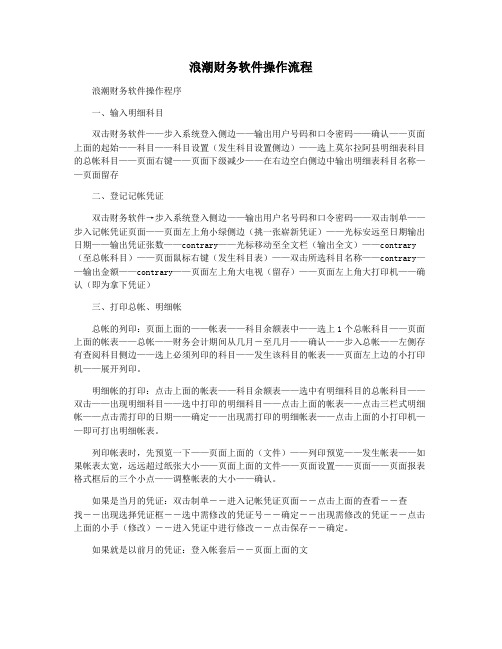
浪潮财务软件操作流程浪潮财务软件操作程序一、输入明细科目双击财务软件——步入系统登入侧边——输出用户号码和口令密码——确认——页面上面的起始——科目——科目设置(发生科目设置侧边)——选上莫尔拉阿县明细表科目的总帐科目——页面右键——页面下级减少——在右边空白侧边中输出明细表科目名称——页面留存二、登记记帐凭证双击财务软件→步入系统登入侧边——输出用户名号码和口令密码——双击制单——步入记帐凭证页面——页面左上角小绿侧边(挑一张崭新凭证)——光标安远至日期输出日期——输出凭证张数——contrary——光标移动至全文栏(输出全文)——contrary (至总帐科目)——页面鼠标右键(发生科目表)——双击所选科目名称——contrary——输出金额——contrary——页面左上角大电视(留存)——页面左上角大打印机——确认(即为拿下凭证)三、打印总帐、明细帐总帐的列印:页面上面的——帐表——科目余额表中——选上1个总帐科目——页面上面的帐表——总帐——财务会计期间从几月-至几月——确认——步入总帐——左侧存有查阅科目侧边——选上必须列印的科目——发生该科目的帐表——页面左上边的小打印机——展开列印。
明细帐的打印:点击上面的帐表——科目余额表——选中有明细科目的总帐科目——双击——出现明细科目——选中打印的明细科目——点击上面的帐表——点击三栏式明细帐——点击需打印的日期——确定——出现需打印的明细帐表——点击上面的小打印机——即可打出明细帐表。
列印帐表时,先预览一下——页面上面的(文件)——列印预览——发生帐表——如果帐表太宽,远远超过纸张大小——页面上面的文件——页面设置——页面——页面报表格式框后的三个小点——调整帐表的大小——确认。
如果是当月的凭证:双击制单――进入记帐凭证页面――点击上面的查看――查找――出现选择凭证框――选中需修改的凭证号――确定――出现需修改的凭证――点击上面的小手(修改)――进入凭证中进行修改――点击保存――确定。
浪潮财务软件核算手册
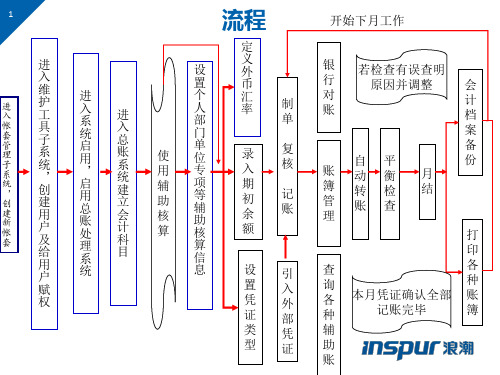
50
凭证复核
财务会计-总账管理-凭证-复核点击“复核”,进入凭证复核窗口
51
1、凭证一旦复核通过,就不能再做修改。若要 修改,必须先取消复核。 2、取消复核只能由复核人本人进行。 3、制单人和复核人是否可以是同一个人,是通 过设置总账参数-“允许复核本人凭证”来控制的, 如果选择此参数,则制单人和复核人可以是同一 个人。如果不选择,则制单人与复核人不能是同 一个人。 4、已经记账的凭证不能取消复核,如果取消记 账凭证的复核,首先应在记账功能中取消该凭证 的记账标志。
45
损益科目结转
财务会计-总账管理-初始-月末-损益科目结转
46
自定义凭证
财务会计-总账管理-初始-月末-自定义凭证
增加凭证, 注册业务 内容
根据企业 的实际转 账需求, 定义可以 自动转账 的凭证
增加分录,即录 入该凭证的每条 分录的科目。
定义数据公式
47
凭证制作流程
基本流程
48
凭证填制的操作 进入【业务】—【财务 会计】—【总账管理】—【凭证】
【帐务信息】——【核算部门设置】
人立 这 余对 里 额应 的 表关 核 系算 ,部 否门 则增 ,加 不好 能后 查, 询需 部要 门和 余业 额务 表部 和门 个建
30
进入【基础】——【基础信息】——【机 构信息】——【业务部门】
31
增加专项核算项目
进入【基础】——【基础信息】——【帐务信息】——【核算项目设 置】
户单 编 分位 码 级如 级 核何 次 算编 和 、制 各 统基 级 计础 编 和数 码 管据 长 理的 度 的编 的 基号 设 础, 置 。进 将 而决 构定 成用 用户
18
业务部门
浪潮myGSpSeries财务软件讲义解析
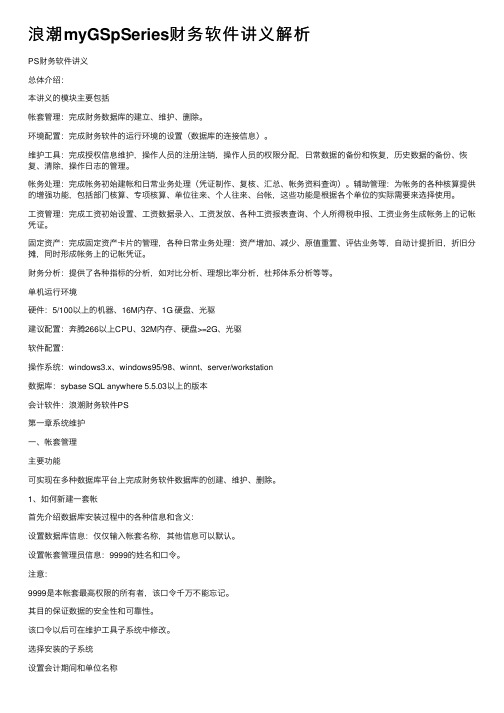
浪潮myGSpSeries财务软件讲义解析PS财务软件讲义总体介绍:本讲义的模块主要包括帐套管理:完成财务数据库的建⽴、维护、删除。
环境配置:完成财务软件的运⾏环境的设置(数据库的连接信息)。
维护⼯具:完成授权信息维护,操作⼈员的注册注销,操作⼈员的权限分配,⽇常数据的备份和恢复,历史数据的备份、恢复、清除,操作⽇志的管理。
帐务处理:完成帐务初始建帐和⽇常业务处理(凭证制作、复核、汇总、帐务资料查询)。
辅助管理:为帐务的各种核算提供的增强功能,包括部门核算、专项核算、单位往来、个⼈往来、台帐,这些功能是根据各个单位的实际需要来选择使⽤。
⼯资管理:完成⼯资初始设置、⼯资数据录⼊、⼯资发放、各种⼯资报表查询、个⼈所得税申报、⼯资业务⽣成帐务上的记帐凭证。
固定资产:完成固定资产卡⽚的管理,各种⽇常业务处理:资产增加、减少、原值重置、评估业务等,⾃动计提折旧,折旧分摊,同时形成帐务上的记帐凭证。
财务分析:提供了各种指标的分析,如对⽐分析、理想⽐率分析,杜邦体系分析等等。
单机运⾏环境硬件:5/100以上的机器、16M内存、1G 硬盘、光驱建议配置:奔腾266以上CPU、32M内存、硬盘>=2G、光驱软件配置:操作系统:windows3.x、windows95/98、winnt、server/workstation数据库:sybase SQL anywhere 5.5.03以上的版本会计软件:浪潮财务软件PS第⼀章系统维护⼀、帐套管理主要功能可实现在多种数据库平台上完成财务软件数据库的创建、维护、删除。
1、如何新建⼀套帐⾸先介绍数据库安装过程中的各种信息和含义:设置数据库信息:仅仅输⼊帐套名称,其他信息可以默认。
设置帐套管理员信息:9999的姓名和⼝令。
注意:9999是本帐套最⾼权限的所有者,该⼝令千万不能忘记。
其⽬的保证数据的安全性和可靠性。
该⼝令以后可在维护⼯具⼦系统中修改。
选择安装的⼦系统设置会计期间和单位名称会计期间的作⽤:通过会计期间得划分,据以结算账⽬,编制会计报表,从⽽及时提供反映经营成果和财务状况及其变动情况的会计信息,满⾜经营决策需要。
浪潮软件使用手册

浪潮财务管理软件使用手册 计财股 编制2013-2-8�第一篇:账务处理� 一、填制凭证� 二、复核凭证� 三、记 账�第二篇:差错更正� 一、凭证复核前更正� 二、凭证复核后更正� 三、凭证记账后更正�第三篇:环境设置及数据库备份� 一、账套环境设置� 二、数据库备份�第四篇:报表输出� 部门多栏明细账输出� 科目多栏明细账输出�第五篇:附则目 录事前约定:1.本手册操作步骤按页面顺序及箭头起始方向进行;2. 为单击鼠标左键,并设置;3. 为单击鼠标右键,并选择。
浪潮财务管理软件使用手册第一篇 账务处理计财股 编制2013-2-8�操作步骤 1.打开“账务处理”�操作步骤 2.单击“制单”2013-2-8�操作步骤 3.分录录入流程图1右键单击接着录入辅助信息2013-2-8�操作步骤 4.辅助信息录入流程图右键单击接上一步 在录入辅助信息时,可能会出现部门编号无法输入的情况,此时,先确定相关科目是否需要分部门核算,如初始设置科目时不要求分部门核算,则不必录入辅助信息;如要求分部门核算,分录输入后辅助信息栏无法录入,则可采取连续回车或点击上一条分录再回点待录入辅助信息的分录,就可以输入了。
注:县直学校无分校的,不必录入辅助信息2013-2-8�操作步骤 5.分录录入流程图2右键单击接着录入辅助信息2013-2-8注:县直学校无分校的,不必录入辅助信息�操作步骤 6.辅助信息录入流程图2右键单击接上一步2013-2-8一、填制凭证�样图展示 简单的凭证样板图1录入结束,单击退出2013-2-8一、填制凭证�样板图示 简单的凭证样板图2录入结束,单击退出各乡镇中心校在“学校报账支出”下可不设二级科目2013-2-8�操作步骤 1.将当前用户更换为有“复核”权限的0002用户本例中,假设0001账户拥有制单及记账权限,0002账户拥有复核权限,与各校实际或有不同。
2013-2-82013-2-8�操作步骤 2.复核凭证流程图。
浪潮财务软件系统基本安装简易流程(附图)

页眉内容
一、开始-程序-帐套管理
二、选择以下选项-确定
三、服务器名为主机计算机名
管理员口令一般不填
四、进入界面后选择新建帐套
在帐套名称中填写你要建立的单位名称—选择下一步
输入对应口令继续下一步
子系统项目全部√
输入单位名称下一步
行业--选择你所要启用的企业类型--下一步
选择对应的启用期间月份继续下一步然后安装(等待几分钟)安装完成后退出—点击电脑桌面开始-程序-维护工具
选择对应的帐套
五、建立用户名
口令一般不填
注册用户填写对应代码及密码
框定职工编号选择功能权限
选定后存盘
选择数据权限同上选定对应选项存盘
六、进入账户处理用设置的账户登录帐套
登录后点击初始选择
填写对应数据-建账初始化基本完毕
1页脚内容。
浪潮GS财务软件登陆环境设置说明
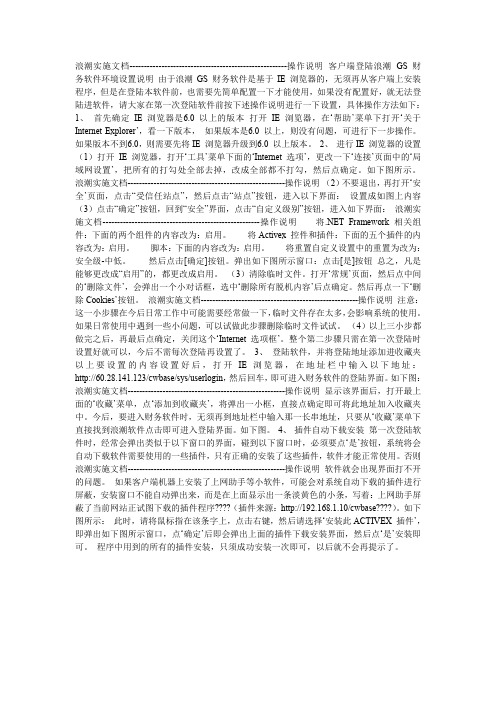
浪潮实施文档------------------------------------------------------操作说明客户端登陆浪潮GS 财务软件环境设置说明由于浪潮GS 财务软件是基于IE 浏览器的,无须再从客户端上安装程序,但是在登陆本软件前,也需要先简单配置一下才能使用,如果没有配置好,就无法登陆进软件,请大家在第一次登陆软件前按下述操作说明进行一下设置,具体操作方法如下:1、首先确定IE 浏览器是6.0 以上的版本打开IE 浏览器,在‘帮助’菜单下打开‘关于Internet E xplorer’,看一下版本,如果版本是6.0 以上,则没有问题,可进行下一步操作。
如果版本不到6.0,则需要先将IE 浏览器升级到6.0 以上版本。
2、进行IE 浏览器的设置(1)打开IE 浏览器,打开‘工具’菜单下面的‘Internet 选项’,更改一下‘连接’页面中的‘局域网设置’,把所有的打勾处全部去掉,改成全部都不打勾,然后点确定。
如下图所示。
浪潮实施文档------------------------------------------------------操作说明(2)不要退出,再打开‘安全’页面,点击“受信任站点”,然后点击“站点”按钮,进入以下界面:设置成如图上内容(3)点击“确定”按钮,回到“安全”界面,点击“自定义级别”按钮,进入如下界面:浪潮实施文档------------------------------------------------------操作说明将.NET Framework 相关组件:下面的两个组件的内容改为:启用。
将Activex 控件和插件:下面的五个插件的内容改为:启用。
脚本:下面的内容改为:启用。
将重置自定义设置中的重置为改为:安全级-中低。
然后点击[确定]按钮。
弹出如下图所示窗口:点击[是]按钮总之,凡是能够更改成“启用”的,都更改成启用。
(3)清除临时文件。
- 1、下载文档前请自行甄别文档内容的完整性,平台不提供额外的编辑、内容补充、找答案等附加服务。
- 2、"仅部分预览"的文档,不可在线预览部分如存在完整性等问题,可反馈申请退款(可完整预览的文档不适用该条件!)。
- 3、如文档侵犯您的权益,请联系客服反馈,我们会尽快为您处理(人工客服工作时间:9:00-18:30)。
浪潮财务软件操作程序
一、输入明细科目
双击财务软件——进入系统登录框——输入用户号码和口令密码——确定——点击上面的初始——科目——科目设置(出现科目设置框)——选中需设明细科目的总帐科目——点击右键——点击下级增加——在右边空白框中输入明细科目名称——点击保存
二、登记记帐凭证
双击财务软件→进入系统登录框——输入用户名号码和口令密码——双击制单——进入记帐凭证页面——点击左上角小绿框(取一张新凭证)——光标移到日期输入日期——输入凭证张数——回车——光标移动到摘要栏(输入摘要)——回车(到总帐科目)——点击鼠标右键(出现科目表)——双击所选科目名称——回车——输入金额——回车——点击左上角小电视(保存)——点击左上角小打印机——确定(即打出凭证)
三、打印总帐、明细帐
总帐的打印:点击上面的——帐表——科目余额表——选中1个总帐科目——点击上面的帐表——总帐——会计期间从几月-到几月——确定——进入总帐——左侧有查询科目框——选中要打印的科目——出现该科目的帐表——点击左上边的小打印机——进行打印。
明细帐的打印:点击上面的帐表——科目余额表——选中有明细科目的总帐科目——双击——出现明细科目——选中打印的明细科目——点击上面的帐表——点击三栏式明细帐——点击需打印的日期——确定——出现需打印的明细帐表——点击上面的小打印机——即可打出明细帐表。
打印帐表时,先预览一下——点击上面的(文件)——打印预览——出现帐表——如果帐表太宽,超出纸张大小——点击上面的文件——页面设置——页面——点击报表格式框后的三个小点——调整帐表的大小——确定。
四、修改凭证
如果是当月的凭证:双击制单――进入记帐凭证页面――点击上面的查看――查找――出现选择凭证框――选中需修改的凭证号――确定――出现需修改的凭证――点击上面的小手(修改)――进入凭证中进行修改――点击保存――确定。
如果是以前月的凭证:登录帐套后――点击上面的文件――财务日期——出现财务日期框――点击(更改为)框的右边小框――出现日历表――点击左边的箭头是以前的月份、点击右边的箭头是往后的月份――确定――点击制单――进入记帐凭证进行更改。
五、删除凭证
双击制单――进入凭证――点击上面的(编辑)――删除――确定。
六、固定资产、低值易耗品登记数量
——初始——科目——科目设置——出现科目设置框——选中固定资产科目——点击右边核算数量的小框出现小对勾——保存。
七、查看总帐、明细帐
进入帐套——点击上面的帐表——科目余额表——出现科目余额表框——设置需查询日期——如果未记帐点击下面未记帐凭证-小框中出现小对勾——确定——出现科目余额表——选中需查询的总帐科目或明细科目(明细科目需在科目余额表中选中总帐科目后双击,即出现明细科目)——点击上面的帐表——点击总帐或三栏式明细帐——出现小框——设置需查询的日期——如果未记帐需选中下面的小框(未记帐凭证)——确定——即出现需查询的总帐或明细帐表。
